PS调出梦幻粉嫩色调照片
最终的效果图
这为我的练习(有些不同)
在日本发型师和化妆师的IG里经常看到这样的照片,是现在日本非常流行的透明感,假设一张照片打光和摄影都做好了,那如何能p出这样的照片?
首先,我们分析一下题主所谓的透明感照片的特点。 1.高亮度,低对比。 2.高锐度,低清晰度。 3.整体调性和颜色润泽不刺激。 4.整体呈粉红色调。原教程说的太复杂,我有些简化了。
素材图:
根据以上思路,我们现在acr里定基调,做如下调整
然后点击打开图像进入ps进行细致调整,首先用曲线给画面增加一丢丢红色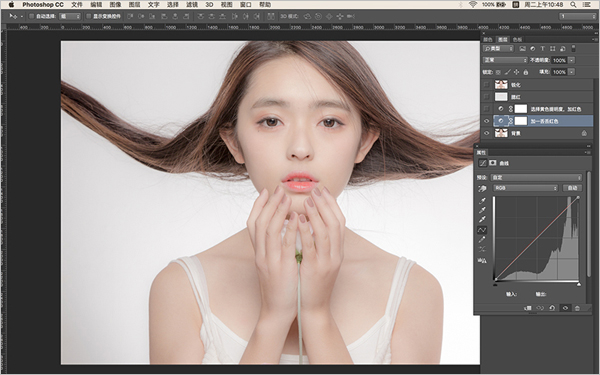
然后用可选颜色工具选择黄色,增加其亮度,并使其偏红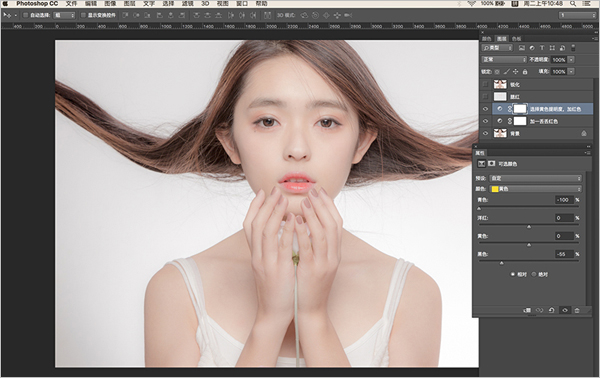
和例图图相比,素材图忘了抹腮红,我们新建一个图层用红色画笔在小脸蛋上给她抹一抹
和例图图相比,素材图忘了抹腮红,我们新建一个图层用红色画笔在小脸蛋上给她抹一抹
然后进行最后一步锐化,最后一步有点难,可自行调节,或许会有不同的效果。
原稿其方法:中间调锐化。 传统的锐化方法是直接在原图层上进行加锐,不可避免会损伤照片细节。后来又有人发明了高反差保留锐化,虽然较好的保留了原图的细节, 但是可控性不强,需要反复调试,特别麻烦。 而中间调锐化的原理是,用计算工具作出图像中间调的选区,单独复制出来对其进行锐化。 这样的好处是,既不用担心损伤原始图层的细节,又因为较为直观,有极强的可控性。
具体操作如下: 选择图像/计算:
在弹出的面板中把源1和源2通道改为灰色,并任意点击一个反相(只能点一个,点两个计算出来的就是暗部信息,都不点就是亮部信息) 如图:

然后打开该图层的通道面板,里面会出现一个alpha通道,按住ctrl单击其缩略图,这时会弹出以下对话框
不用管它,点击确定即可。确定后我们的选区其实已经存在了,但是你看不见,直接按ctrl+j复制即可 (注意,这步在复制图层时,先把所有图层前面的"眼睛"关掉,才能得到下图的透明图层), 你会复制出这样一个图层:
这就是我们的中间调图层,放心给她加锐吧,不会损伤原始图层的细节。 我把锐化数量拉到最大值都没事,如图: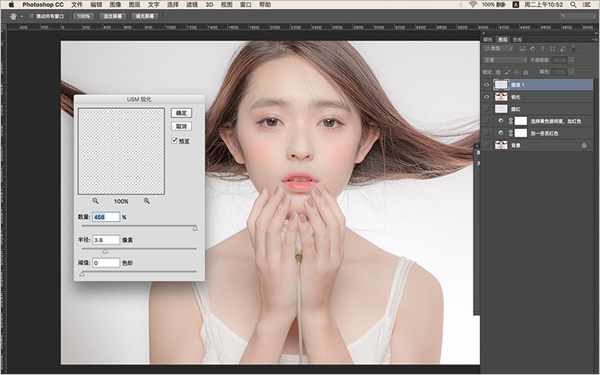
嗯,好了,大概就是这样,最后凭个人喜好做做微调就可以导出了。 我们看一下前后对比:
最后一步真挺难的,看的头晕,想必能看到最后一定是大神!
免责声明:以上内容源自网络,版权归原作者所有,如有侵犯您的原创版权请告知,我们将尽快删除相关内容。
















